Inaktivera e-post vidarebefordran i Outlook
Lär dig hur du kan förhindra att e-postmottagare kan vidarebefordra ett e-postmeddelande i Microsoft Outlook.
Om ditt jobb kräver att du använder Microsoft Word regelbundet, eller om du använder det ofta på din fritid, vill du reda ut eventuella frustrationer du kan ha med programvaran. Det finns många saker som du kan konfigurera i Word. Uppenbara exempel inkluderar utseendet och stilen på texten, men det är också möjligt att konfigurera gränssnittet också. Så om det finns några funktioner som du inte gillar kan du kanske bli av med dem.
Ett potentiellt exempel är "miniverktygsfältet" som visas när du markerar något eller högerklickar. Miniverktygsfältet innehåller ett antal potentiellt användbara verktyg som kan hjälpa dig att snabbt ändra utseendet på den markerade texten. Ändå kanske du inte gillar att fältet visas alls, kanske tycker du inte att det är användbart eller så gillar du inte att det kan lägga över potentiellt viktigt innehåll om det visas på fel ställe. Tack och lov, om du inte gillar miniverktygsfältet kan du inaktivera det via Words inställningar.
För att inaktivera miniverktygsfältet måste du först öppna Words inställningar. För att göra det, klicka på "Arkiv" i det övre vänstra hörnet och klicka sedan på "Alternativ" i det nedre vänstra hörnet.
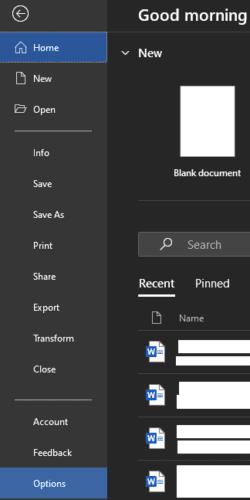
Klicka på "Arkiv" i det övre vänstra hörnet och klicka sedan på "Alternativ" i det nedre vänstra hörnet för att öppna Words inställningar.
I Words inställningar, avmarkera kryssrutan märkt "Visa miniverktygsfält vid val". Det kommer att vara den första kryssrutan i "Användargränssnittsalternativ" på fliken "Allmänt". För att spara ändringen, klicka på "OK".
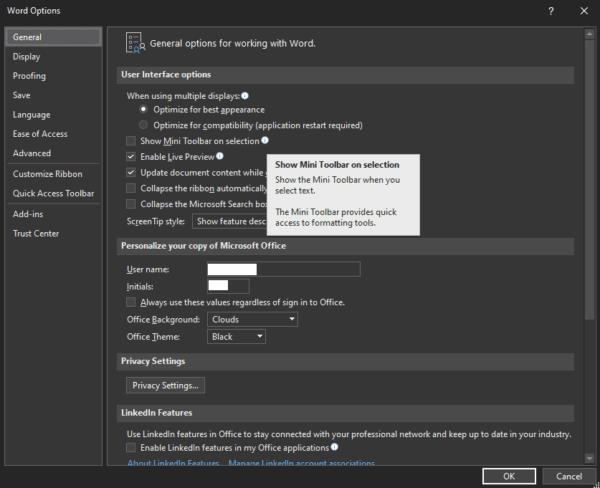
Avmarkera den första kryssrutan i "Användargränssnittsalternativ" på fliken "Allmänt", märkt "Visa miniverktygsfält vid val", klicka sedan på "OK".
Om du inaktiverar miniverktygsfältet kommer det bara att förhindra att det visas automatiskt när du markerar text. Miniverktygsfältet kommer fortfarande att visas när du högerklickar. Tyvärr, för användare som inte gillar miniverktygsfältet, finns det inget sätt att inaktivera den funktionen.
Lär dig hur du kan förhindra att e-postmottagare kan vidarebefordra ett e-postmeddelande i Microsoft Outlook.
Läs denna steg-för-steg-guide om hur du automatiskt vidarebefordrar e-post i Outlook skrivbordsapp för Windows, macOS och andra enheter.
Tvinga fram ett meddelande på dina Microsoft Excel för Office 365-filer som säger Öppna som skrivskyddad med den här guiden.
En handledning som visar hur man importerar bilder från en annan Microsoft PowerPoint 365 presentationsfil.
Vi visar hur en systemadministratör kan låsa upp en Microsoft Excel-fil så att den kan redigeras av en annan användare.
Fortfarande använder Windows Live Mail för Hotmail eller andra e-post? Lär dig här hur du importerar Outlook-kontakter till Windows Live Mail desktop-app.
Lär dig hur du inaktiverar automatisk numrering och punktlistor i Microsoft Word med denna lättföljda handledning.
Om Office säger att åtgärden du begärde inte kunde utföras, uppdatera och reparera din Office-paket. Om problemet kvarstår, avinstallera Office.
Vill du få tillgång till ditt Yahoo Mail direkt från ditt Outlook-konto? Lär dig hur du lägger till Yahoo Mail i Outlook 2021, 2019 och 2016.
Hantera de fyra vanligaste problemen med Microsoft OneDrive med denna samling av lösningar för att få din molnlagring att fungera korrekt.







